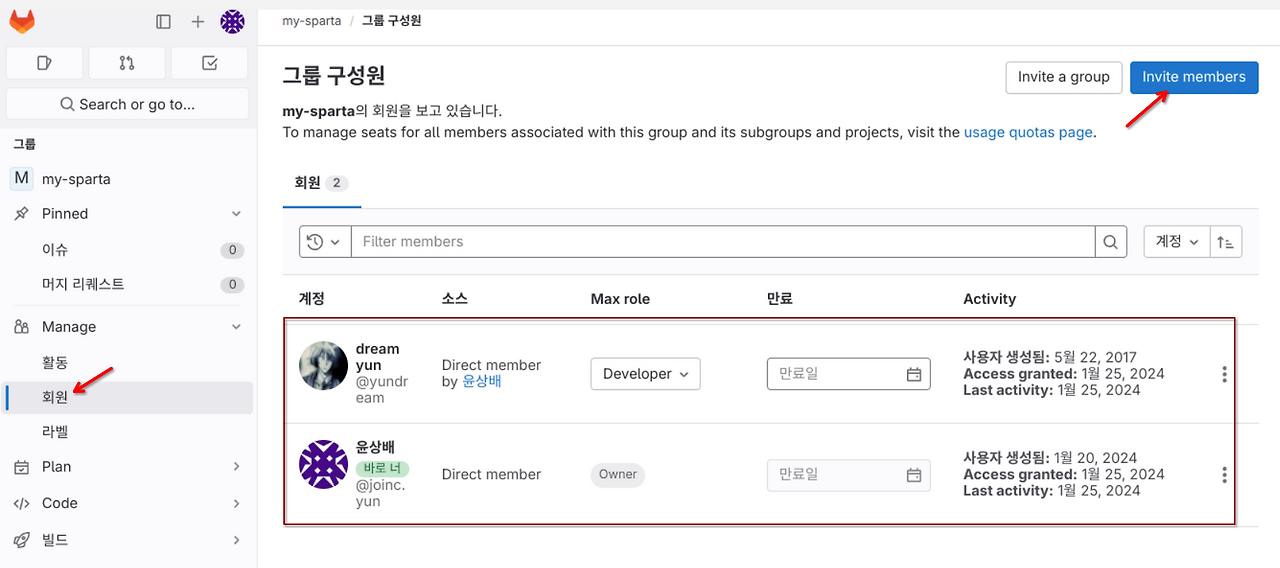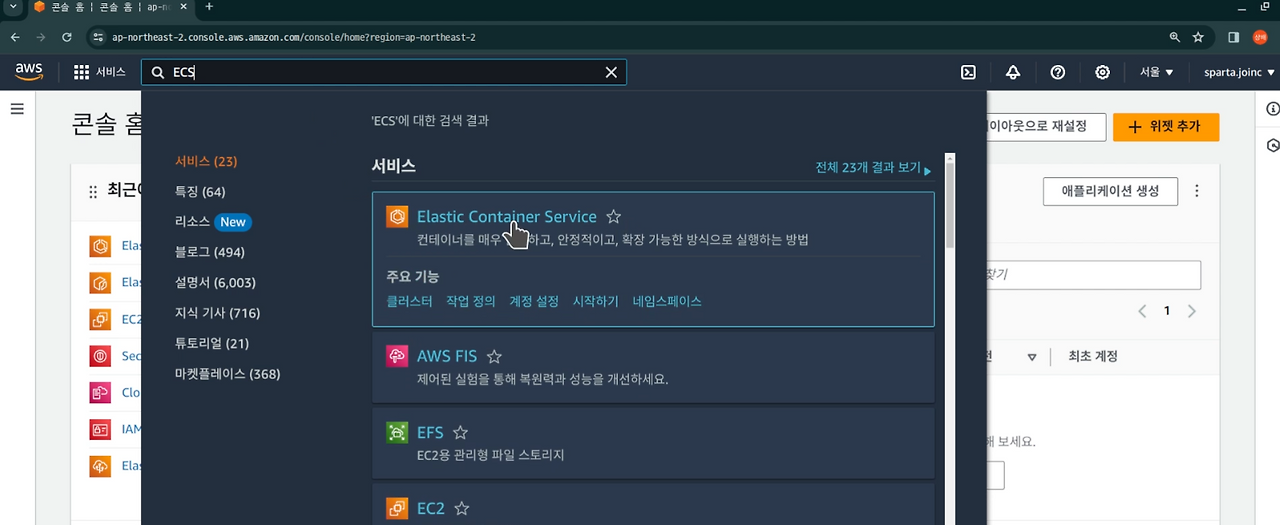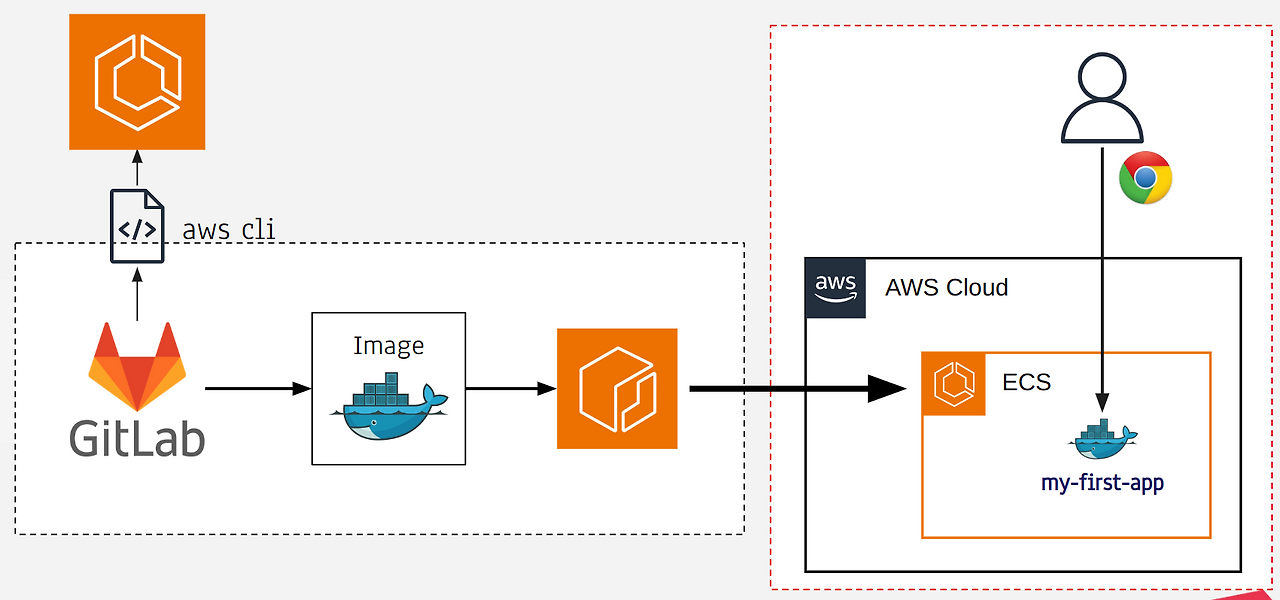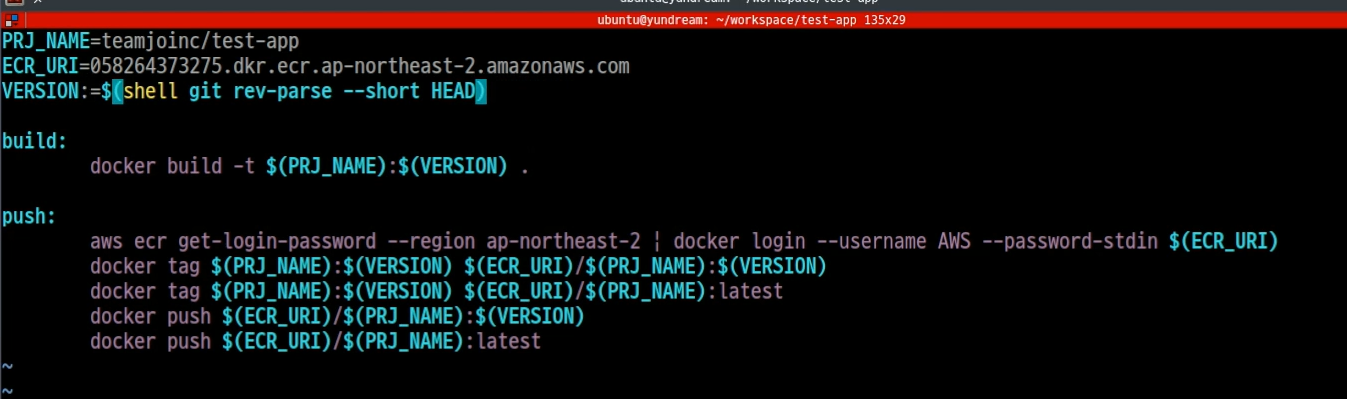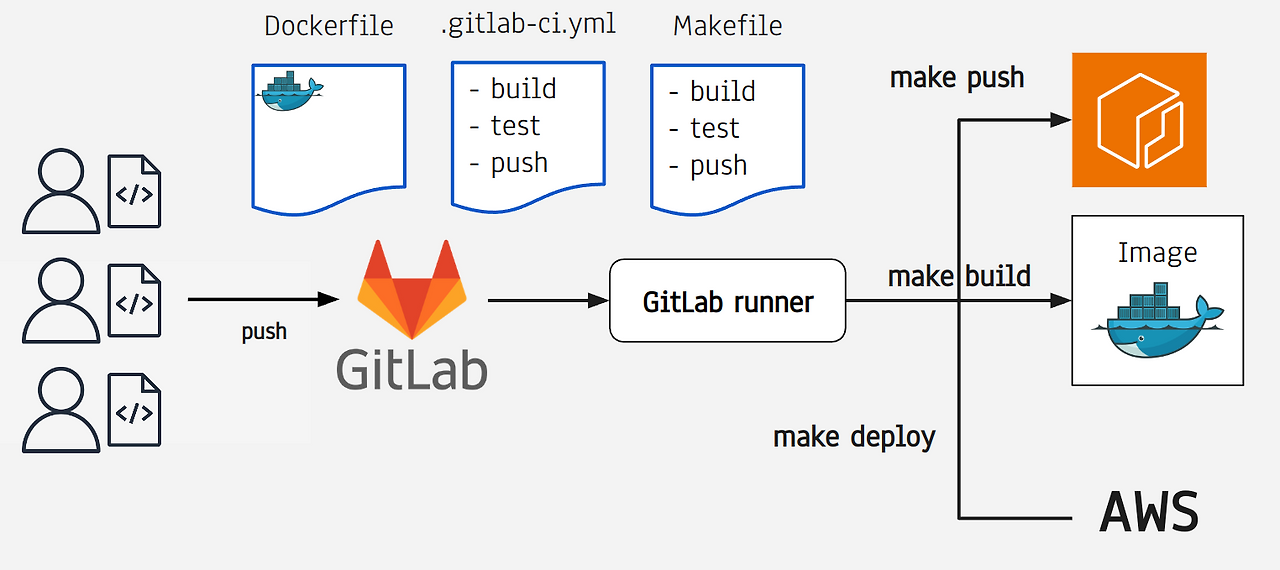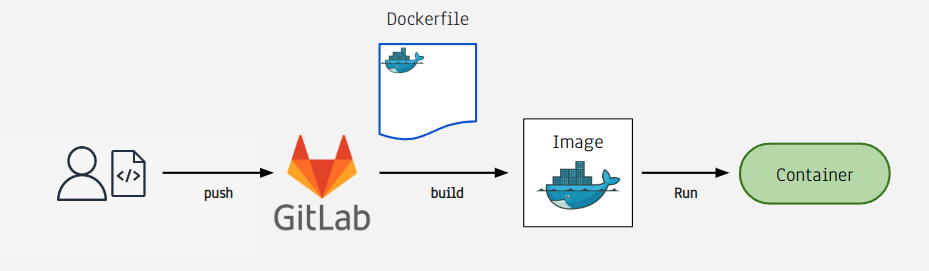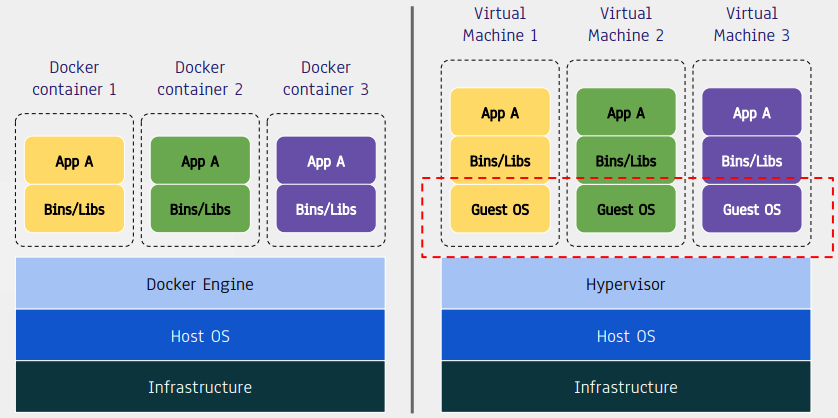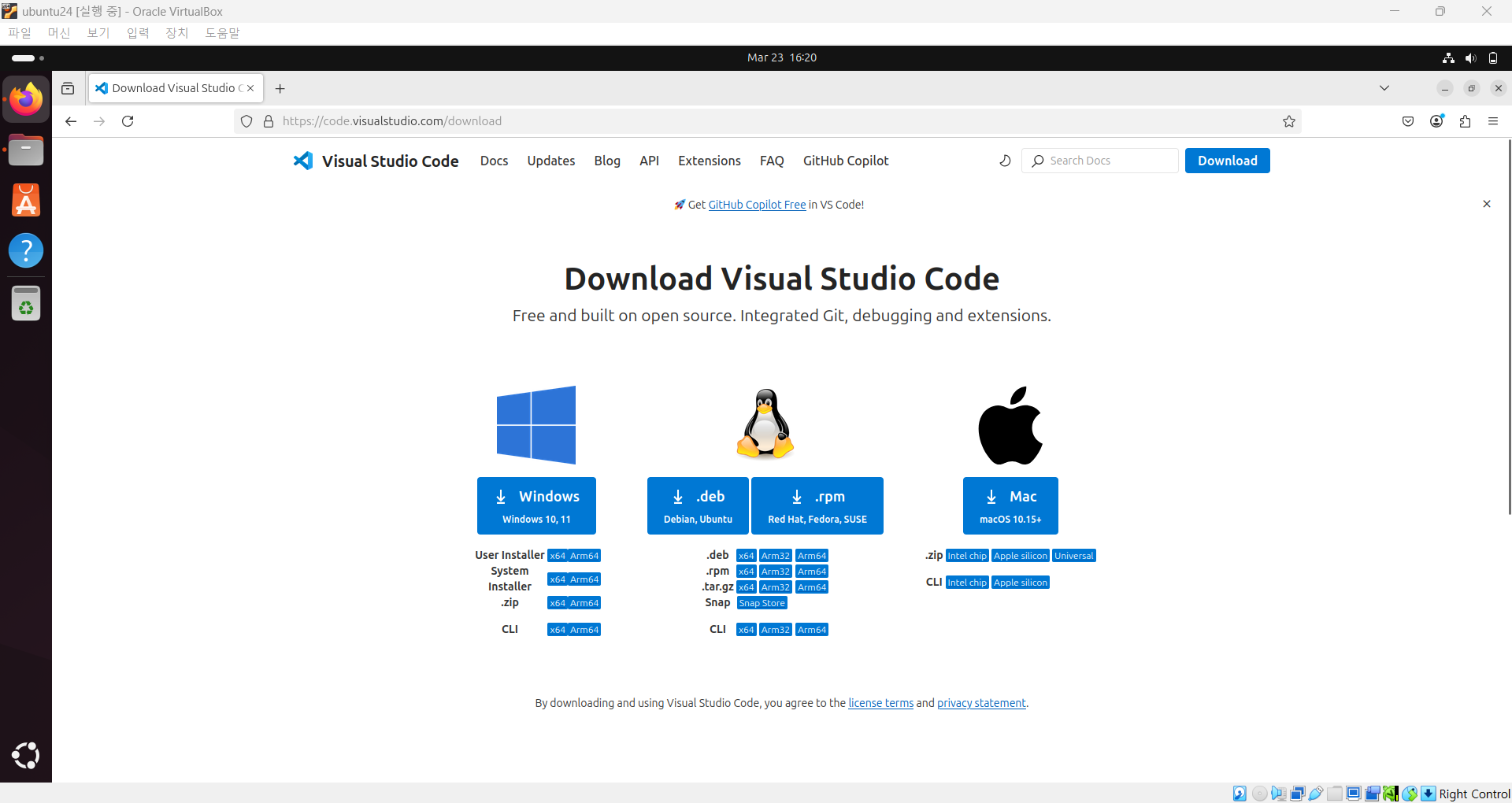5주차 목표🥳 강의에서 배운 내용 총 정리🥳 학습 후기 ✍️ 복습하기애플리케이션 라이브러리, 빌드 시스템, 런타임, 툴, 운영체제에서 제공하는 PID, USER, Volume, IPC, Network까지 함께 패키징 해서 만든 도커 이미지로 어디에서든 동일한 동작을 하는 애플리케이션을 배포할 수 있다AWS 클라우드의 다양한 상품을 알아보았고 GitLab을 통해 자동으로 클라우드로 배포해보았다. 이번 실습에서는 AWS의 EC2, ECR, ECS, ELB를 사용해 보았다 Docker 기반 CI/CD 파이프라인 구축하기 강의를 통해서 개념으로만 알고 있었던 CI/CD를 직접 다루는 것이 좋았다. 강의 초반에 이런저런 오류가 많아서 하나씩 해결하면서 실습하느라 시간이 오래 걸렸다. (가상 머신에서 복붙하는 ..